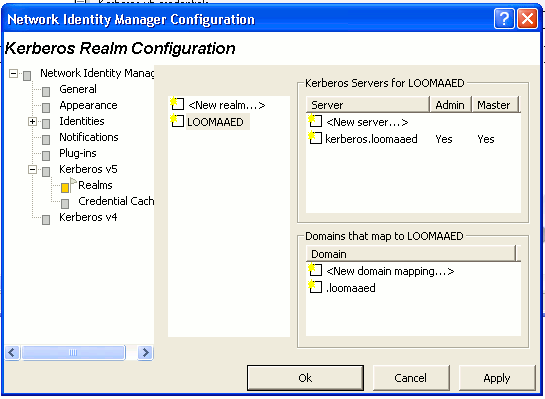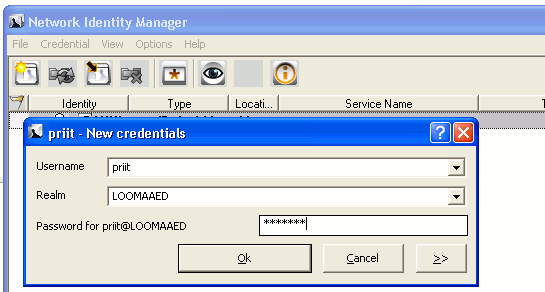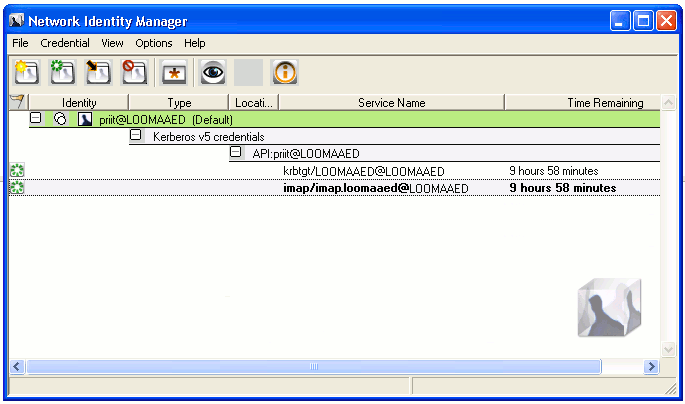Erinevus lehekülje "MIT Kerberose kasutamine Windowsiga" redaktsioonide vahel
(→KfW kasutamine) |
(→KfW kasutamine) |
||
| 36. rida: | 36. rida: | ||
[[Pilt:Kfw-4.gif]] | [[Pilt:Kfw-4.gif]] | ||
| + | |||
| + | Peale TGT pileti omandamist ning IMAP teenuse kasutamist paitab pilt selline | ||
| + | |||
| + | [[Pilt:Kfw-5.gif]] | ||
===Rakenduste kasutamine=== | ===Rakenduste kasutamine=== | ||
Redaktsioon: 27. juuni 2010, kell 21:32
Sisukord
Sissejuhatus
MIT Kerberos for Windows (KfW) http://web.mit.edu/kerberos/dist/index.html#kfw-3.2 tarkvara võimaldab autentida Windows keskkonnas töötavad klientprogramme vastu MIT Kerberose serverit.
KfW tarkvara paigaldamine
MIT Kerberos for Windows (KfW) tarkvara saab kopeerida aadressilt http://web.mit.edu/kerberos/dist/index.html#kfw-3.2 ja see esineb nt Windowsi installeri kujul. Tarkvara paigaldatakse tavalisel moel ja esitatud küsimustele sobib vastata üldiselt jaatavalt.
Tarkvara seadistamine
TODO
KfW kasutamine
Network Identity Manager on KfW juhtprogramm, mille käivitamine toimub Start menüüst, kusjuures seejärel saab haldusliidesele ligi ka Tray kaudu. Peale tarkvara paigaldamist tuleks näidisena seadistatud Kerberose piirkonnad kustutada valides
Options -> Kerberos5 -> Realms
ning lisada New realms abil oma piirkonna kohta sissekande, nt selline
kus
- LOOMAAED - Kerberose piirkonna nimi
- kerberos.loomaaed - Kerberose serveri nimi, lisaks märkides, et tegu on Admin ja Master serveriga
- .loomaaed - seostada piirkond DNS domeeniga
Seejärel tuleb kirjeldada KfW sees oma Kerberose kasutaja avades
Options -> Identities -> Add new identity ...
Enne Kerberiseeritud teenuste kasutamist tuleb omandada piletijaotusserverilt piletite hankimise piltet valides
Credential -> Obtain new credentials
Peale TGT pileti omandamist ning IMAP teenuse kasutamist paitab pilt selline
Rakenduste kasutamine
TODO
Thunderbird postiklient
Kasutamiseks tuleb seada parameeteri network.auth.use-sspi väärtuseks false dialoogis
Tools -> Options -> Advanced -> Config Editor
Firefox brauser
TODO
PgAdmin3
TODO